TTEP.CN > 故障 >
Win7怎么修改任务栏预览窗口的大小 win7系统自定义调整Win7预览
Win7怎么修改任务栏预览窗口的大小 win7系统自定义调整Win7预览窗口尺寸。我们在使用电脑的时候,总是会遇到很多的电脑难题。当我们在遇到了Win7怎么修改任务栏预览窗口的大小的时候,那我们应该怎么办呢?今天就一起来跟随TTEP的小编看看怎么解决的吧。
Win7旗舰版如何自定义设置任务栏预览框大小?
1、首先第一步我们需要做的就是进入到电脑的桌面上,然后在桌面的左下角位置点击开始菜单,这个时候就会打开了开始菜单的选项列表了,我们需要在里面找到一个运行的选项然后直接打开它就可以了,打开以后会弹出一个页面,我们要在这个页面的输入框中写入regedit这样的一条运行命令,输入完成以后直接使用键盘上的回车键进行确认即可,这个时候就打开了电脑中的注册编辑器功能了。同样我们还可以使用键盘上的组合快捷键Win+r这样的一个组合同时按下打开运行界面,然后输入命令打开注册表编辑器也是可以的。

2、这个时候我们依次的打开“HKEY_CURRENT_USER”文件夹,接着依次打开“Software-Microsoft-Windows-CurrentVersion-Explorer--Taskband”文件夹。
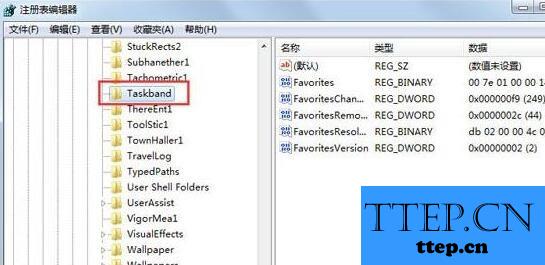
3、这个时候对Taskband进行选择,然后在页面右边位置新建“Dword”值,将其名字设置为“Minthumbzizepx”即可。
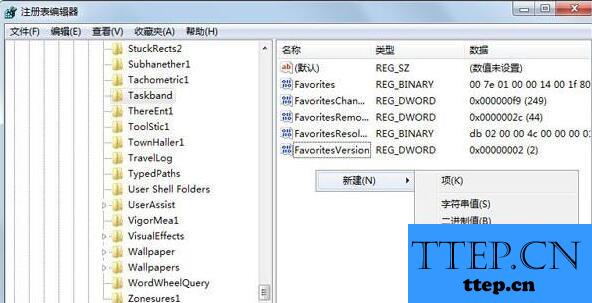
4、这个时候需要对“Minthumbzizepx”进行双击操作,然后将其设置改为400即可。
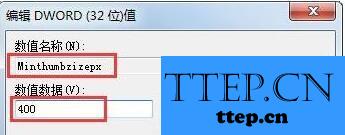
5、现在讲电脑重启,看看是不是已经达到了你的目标了。
Win7旗舰版如何自定义设置任务栏预览框大小?
1、首先第一步我们需要做的就是进入到电脑的桌面上,然后在桌面的左下角位置点击开始菜单,这个时候就会打开了开始菜单的选项列表了,我们需要在里面找到一个运行的选项然后直接打开它就可以了,打开以后会弹出一个页面,我们要在这个页面的输入框中写入regedit这样的一条运行命令,输入完成以后直接使用键盘上的回车键进行确认即可,这个时候就打开了电脑中的注册编辑器功能了。同样我们还可以使用键盘上的组合快捷键Win+r这样的一个组合同时按下打开运行界面,然后输入命令打开注册表编辑器也是可以的。

2、这个时候我们依次的打开“HKEY_CURRENT_USER”文件夹,接着依次打开“Software-Microsoft-Windows-CurrentVersion-Explorer--Taskband”文件夹。
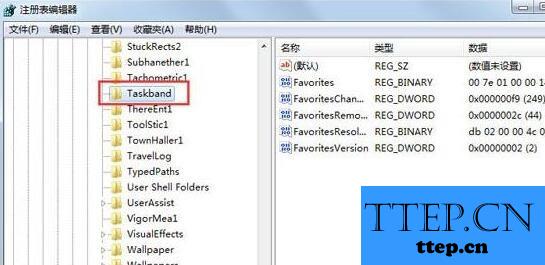
3、这个时候对Taskband进行选择,然后在页面右边位置新建“Dword”值,将其名字设置为“Minthumbzizepx”即可。
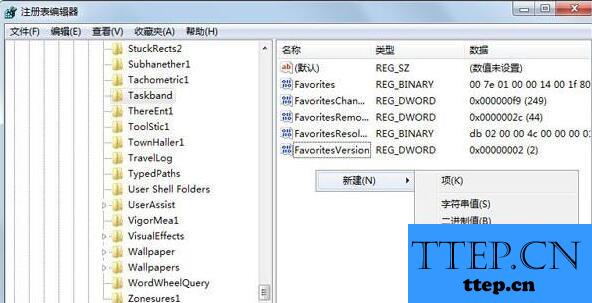
4、这个时候需要对“Minthumbzizepx”进行双击操作,然后将其设置改为400即可。
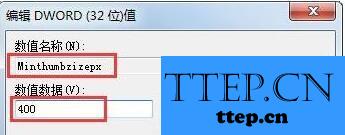
5、现在讲电脑重启,看看是不是已经达到了你的目标了。
- 上一篇:win7电脑防火墙在哪里设置方法技巧 电脑怎么打开防火墙设置教程
- 下一篇:没有了
- 最近发表
- 赞助商链接
-
